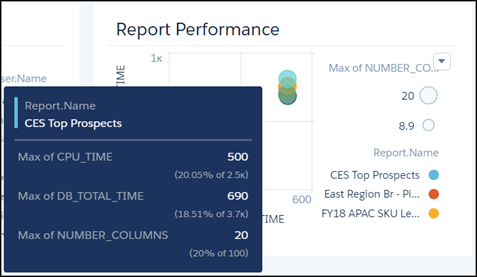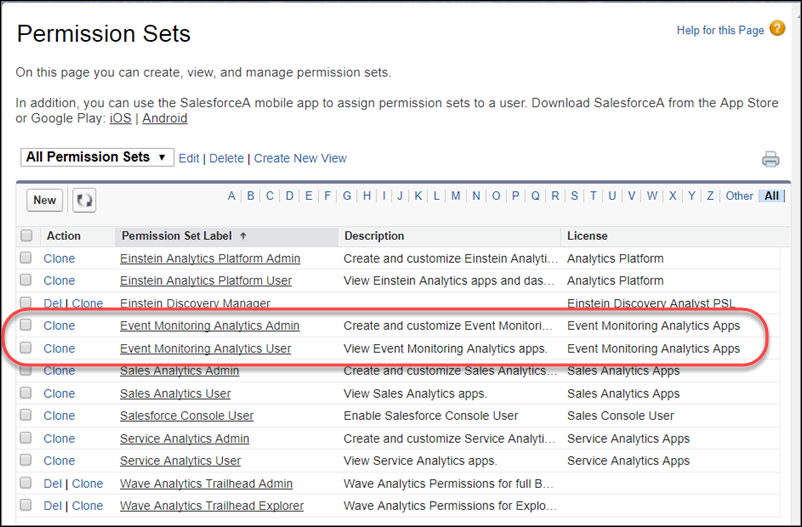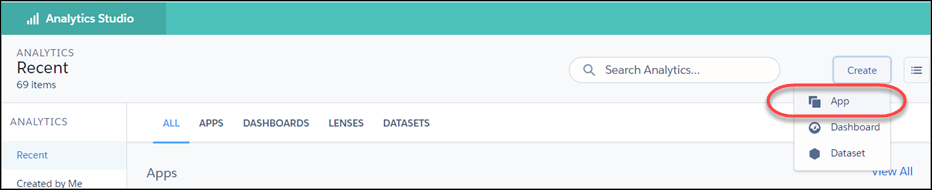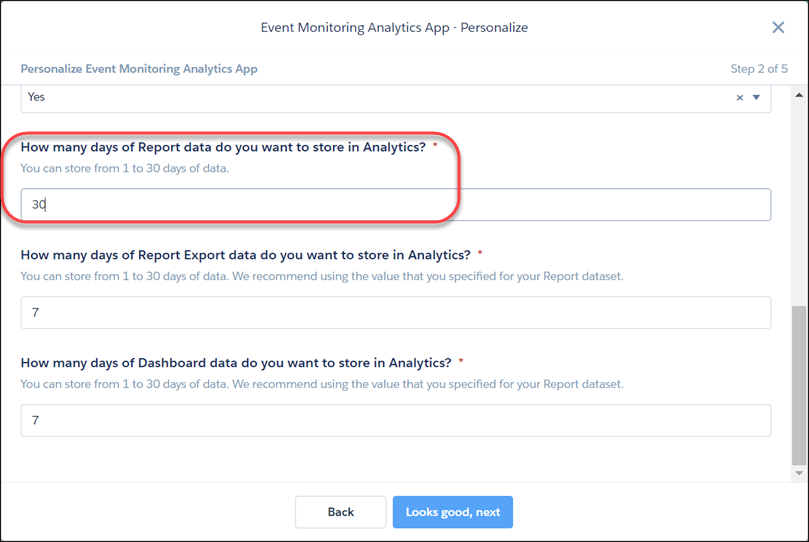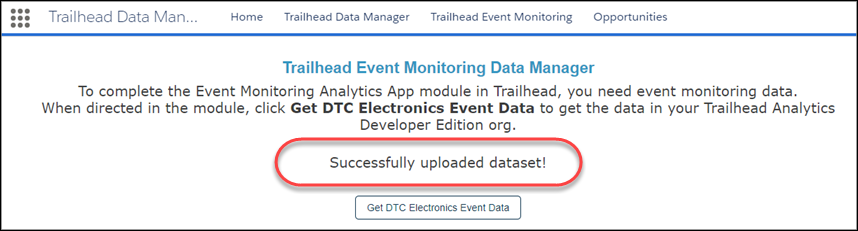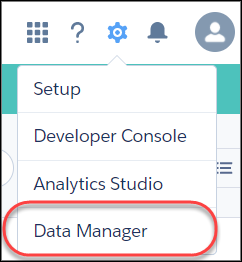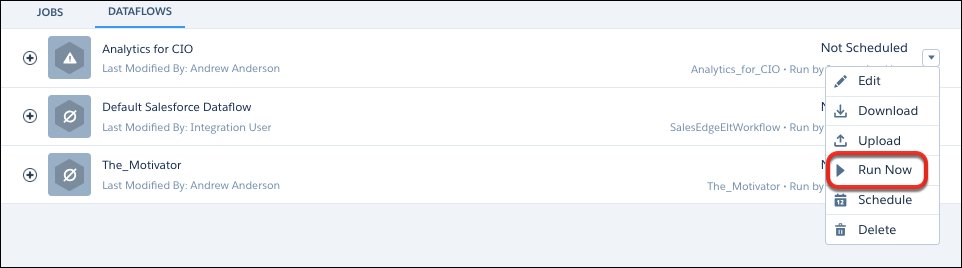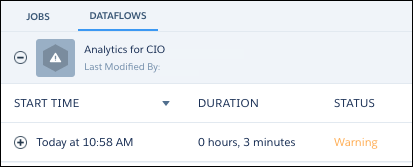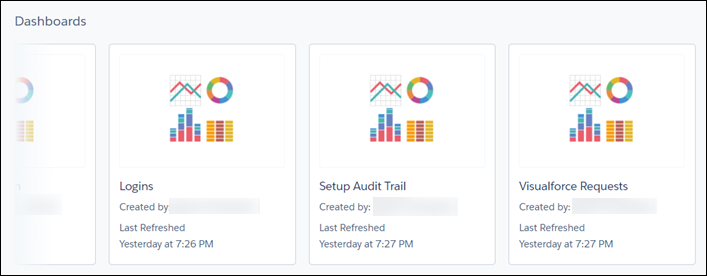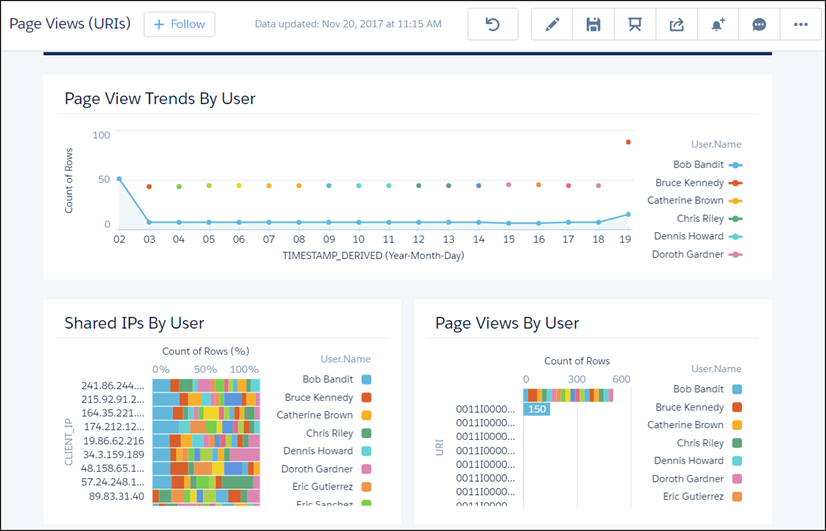学习目标
完成本单元后,您将能够:
- 描述Analytics如何让您将自己的数据添加到信息中心。
- 自定义仪表板以满足您的业务需求。
- 与他人共享事件监控应用程序。
报告不是唯一的仪表板
我们查看了“报告”仪表板,以发现要向您的CIO强调的问题和趋势。但是您知道事件监控数据比报表页面视图,登录,Apex使用等更多信息。让我们用这些数据来回答更多问题。
例如,在上一个单元中,您推断出Bob Bandit在过去一个月中运行了高净值联系人报告超过100次。但是鲍勃在你的组织中活动的其余部分呢?
让我们看一下Bob的页面浏览量,以确定是否还有其他我们需要了解的可疑活动。在这个例子中,我们有兴趣找出Bob点击过的帐户。为此,我们使用页面视图(URI)仪表板和一些增值数据,以便于解释。
使用更多数据为您的数据集增压
页面视图(URI)仪表板不显示帐户记录,只显示/ apex / SOQLQuery和/ lightning等URI。我们将自定义仪表板以添加对象名称和类型,以便我们可以查看Bob Bandit访问过的帐户记录(如果有)。
但首先,我们将通过创建数据集将该数据添加到事件监控分析中。什么是数据集?数据集是相关数据的集合,以非规范化但高度压缩的形式存储。换句话说,数据集是Analytics中数据的容器。要在仪表板中显示对象名称和类型,首先需要数据集中的数据。
因此,让我们将对象名称和类型添加到数据集中。
- 转到Analytics Studio(它应该已在另一个选项卡中打开,或从App Launcher打开,单击Analytics Studio)。
- 单击“ 创建”,然后选择“ 数据集”。

- 在“新建数据集”中,单击“ Salesforce数据”。

- 为数据集命名AccountInfo并添加到现有的Analytics for CIO应用程序数据流,然后单击“ 下一步”。
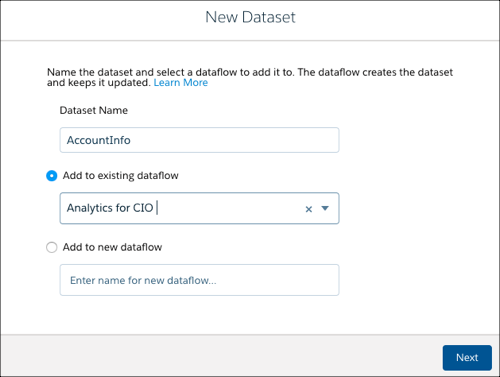
- 选择帐户对象,然后单击+以选择帐户字段。

- 选择字段帐户名称和 帐户ID。
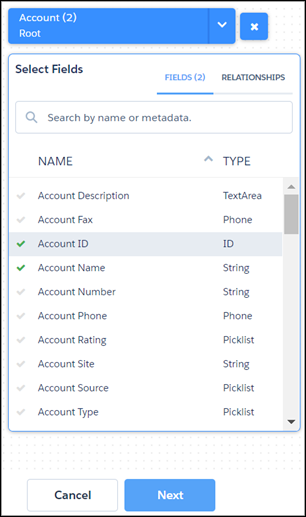
- 单击下一步。
- 为数据集选择Analytics for CIO应用程序,然后单击“ 创建数据集”。

- 您被通知数据集已添加到队列中。单击 确定。
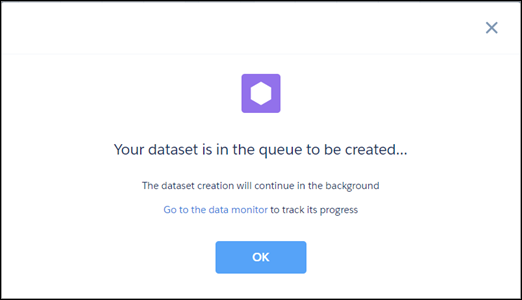
- 让我们监控数据集的创建。单击右上角的齿轮图标,然后选择“ 数据管理器”。
- 选择“ 数据流”子选项卡。

- 在“监控”页面上,展开“Analytics for CIO”。
- 如果您在Analytics for CIO项目的展开列表中没有看到状态消息,则可以刷新页面以使其显示(可能需要几分钟时间)。如果状态为警告,请不要担心。您的新AccountInfo数据集仍会显示在Analytics for CIO应用中。
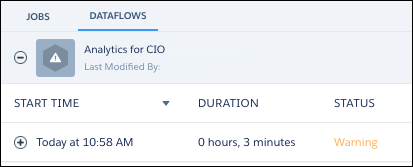
- 您可以确认您的AccountInfo数据集的值表中包含正确的信息。在Analytics for CIO应用主页中,单击“ 数据集”,然后单击“ AccountInfo”。
- 您可以单击显示栏中的“表格模式”按钮以在表格中显示数据值。

- 好!现在,您已在数据集中拥有帐户名称和ID。但这不是您想要在仪表板中显示的唯一数据,对吧?您也想要页面视图数据。让我们使用现有URIWithUsers数据集中的数据强化您的新AccountInfo数据集,该数据集是预构建的页面视图仪表板使用的数据集。Salesforce已经对用户ID进行了非规范化,使其成为人类可读的用户名。
- 在右上角,单击齿轮图标,然后选择“ 数据管理器”。

- 在左上角,单击“ 数据流和配方”,然后单击“ 数据集配方”。

- 在右上角,单击“ 创建配方”。
- 选择URIWithUsers数据集作为配方的基础数据集。
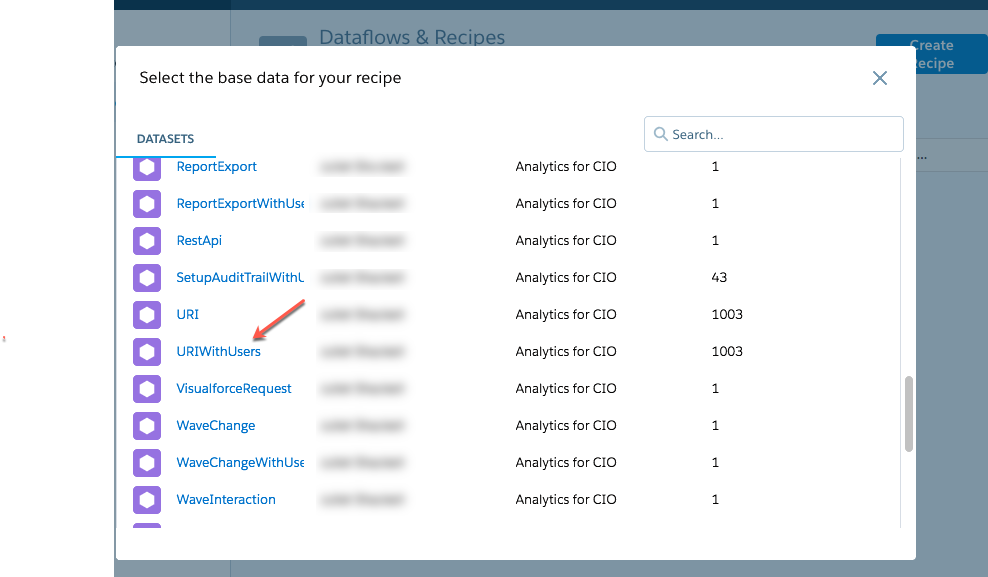
- 为新数据集配方命名 URIWithAccountInfo,然后单击“ 下一步”。
- 通过单击“ 添加数据” (带有加号的六边形按钮)转换表格,然后选择AccountInfo数据集作为查找数据集。

- 在“查找键”字段中,输入要在数据集配方中关联的两列:URI_ID_DERIVED来自URIWithAccountInfo数据集和来自AccountInfo数据集的帐户ID(后者可能已经输入)。选择要包含在数据集中的“帐户名称”列。如果默认情况下选择了所有列,则最简单的方法是首先单击“ 无”,然后选择该列。
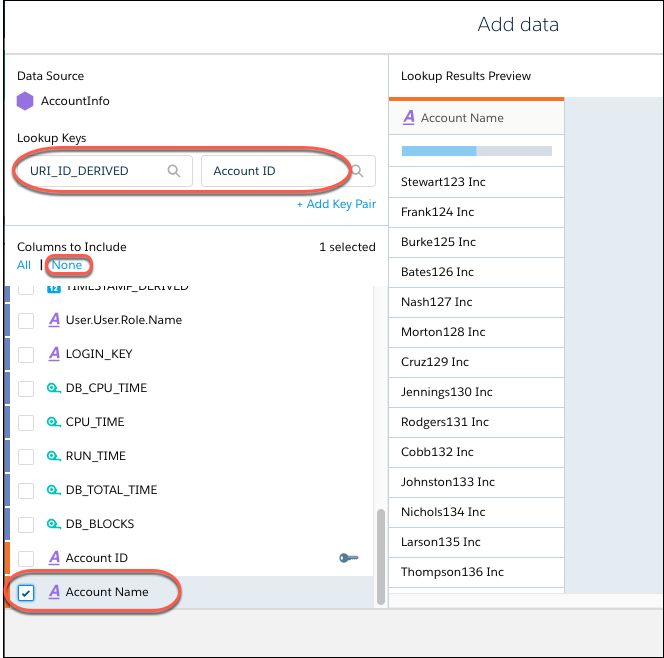
- 单击“完成”。
- 要运行配方,请单击“ 创建数据集”,从“应用程序”下拉列表中选择“ Analytics for CIO ”,然后单击“ 继续”。
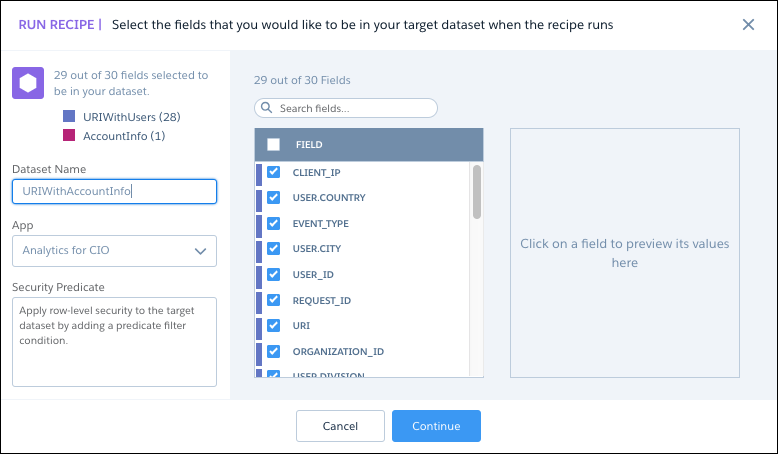
- 选择“ 否,仅运行此时间”,然后单击 “运行配方”。(在实际情况中,您计划每天运行以获取最新数据。)

现在,您已经在一个数据集中获得了所需的所有数据。让我们在仪表板中显示它。
自定义页面视图仪表板
首先,让我们复制页面视图仪表板并将其称为帐户页面视图。
- 在Analytics Studio中,导航到您的Analytics for CIO应用。在应用程序的主页上,打开页面视图(URI)仪表板。
- 在更多菜单上,单击新选项卡中的克隆。

- 单击克隆的仪表板名称旁边的铅笔图标,将其更改为“帐户页面视图”。接下来,让我们将数据集添加到仪表板并调整布局。
- 在Analytics Studio中,打开URIWithAccountInfo数据集。
- 在Bars旁边,单击+并选择Account Name。
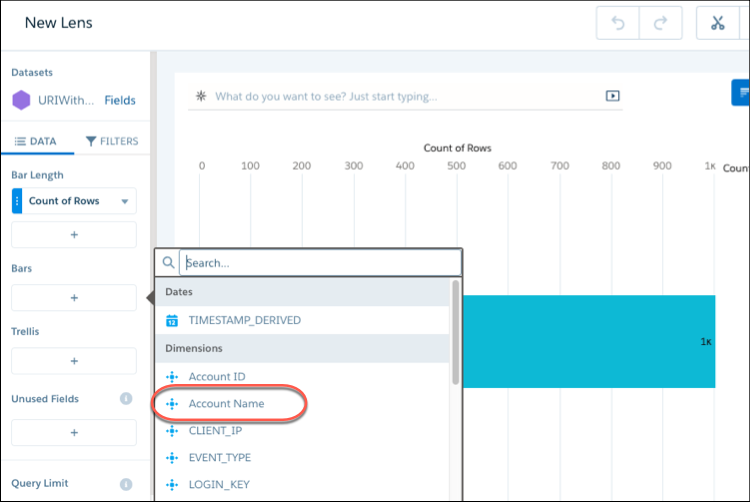
- 重复此步骤并按User.Name分组。

- 在工具栏中,单击“剪辑到设计器”图标并将镜头命名为URIWithAccountAndUserNames,然后单击“ 剪辑到设计器”。

- 导航到Analytics Studio主页并打开“帐户页面视图”仪表板。(查看您打开的Analytics标签 – 它已经可以打开了。)
- 在工具栏中,单击铅笔图标以编辑“帐户页面视图”仪表板。
- 从右侧的步骤列表中,将URIWithAccountAndUserNames镜头拖动到仪表板上显示的位置。在您拖动时按SHIFT键会自动移动其他仪表板面板。如果新面板的默认大小太小,请调整其大小。

- 在工具栏中,保存仪表板并进行预览。很好!您现在可以看到Bob Bandit在过去30天内访问过的帐户。
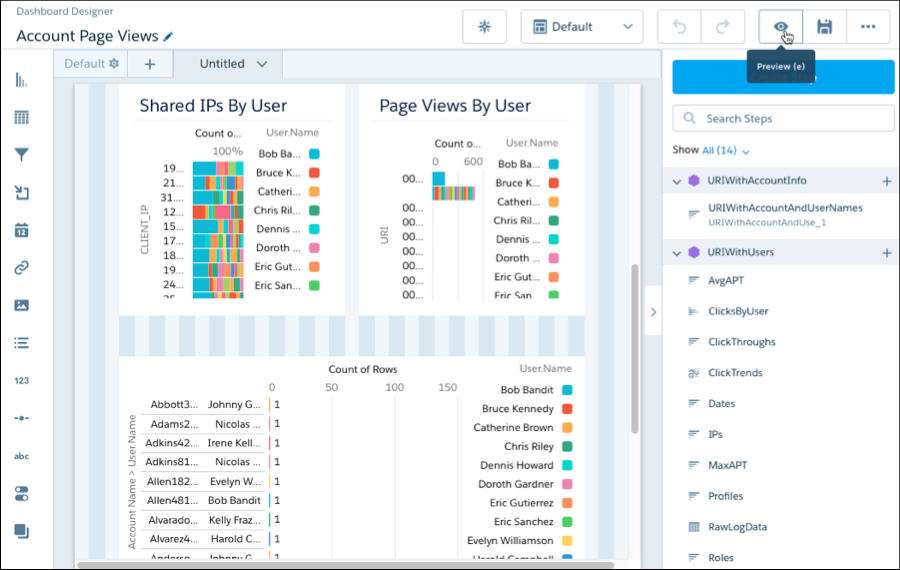
分享应用程序
再多一步:与您的CIO共享应用程序。只有拥有Event Monitoring Analytics管理员标准权限集(包含使用分析模板应用和访问事件监控分析模板和应用程序权限)的用户才能看到该应用。
请记住,在第2单元中,您只能访问Julie Chavez查看仪表板,因此在与她共享应用程序之前,她需要更多权限。
使用您在单元2中学到的内容将Event Monitoring Analytics管理员标准权限集重新分配给Julie。之后,回到这里并完成这些步骤与Julie分享应用程序。
- 从App Launcher中,选择Analytics Studio。
- 在Analytics for CIO应用磁贴上,单击“ 共享”。如果您的应用程序显示在列表而不是图块网格中,请从Analytics for CIO行右侧的菜单中选择共享。
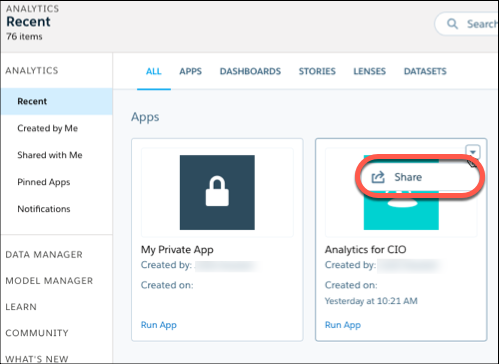
- 添加Julie Chavez作为应用程序的编辑,然后单击“ 添加”。
- 单击保存。这会向Julie发送一封电子邮件,要求她开始使用Event Monitoring Analytics。
包起来
祝贺有耐心的工作,认真完成。朱莉刚刚给你发了一封电子邮件,告诉你她下次去城里的时候带她到你最喜欢的地方的午餐。真棒。
当然,您作为Salesforce管理员的工作从未完成,并且肯定会有一些微调。但是,就目前而言,您可以轻拍自己以完成创建事件监控分析的过程!
要启动Analytics游戏,请考虑在移动设备上安装Salesforce应用。您可以随时查看仪表板,而无需在办公室或计算机前。